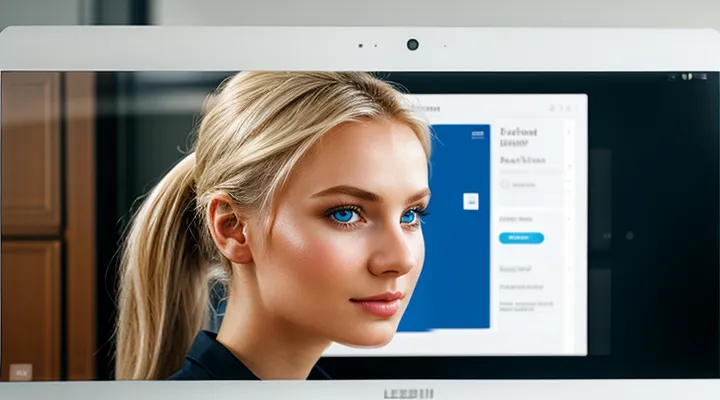Особенности авторизации на портале «Госуслуги»
Существующие методы входа
Авторизация по логину и паролю
Авторизация по логину и паролю - один из способов подтверждения личности при доступе к личному кабинету на портале Госуслуги через СНИЛС. При этом пользователь вводит уникальное имя учётной записи и секретный код, которые система проверяет в базе данных.
Для выполнения входа необходимо:
- открыть страницу авторизации;
- в поле «логин» ввести зарегистрированное имя учётной записи (обычно это адрес электронной почты или телефон);
- в поле «пароль» ввести текущий пароль, соблюдая регистр и специальные символы;
- нажать кнопку подтверждения;
- при первом входе система может запросить подтверждение через СМС или электронную почту.
После успешной проверки система открывает доступ к персональному пространству, где доступны формы подачи заявлений, просмотр статуса запросов и управление настройками безопасности. Регулярная смена пароля повышает защиту учётной записи от несанкционированного доступа.
Для восстановления доступа при утере пароля предусмотрена процедура сброса: пользователь вводит адрес электронной почты, получает ссылку на изменение пароля и задаёт новый код, соответствующий требованиям сложности. После подтверждения изменения система обновляет учётные данные и восстанавливает возможность входа через логин и пароль.
Вход с использованием электронной подписи
Вход в личный кабинет на портале Госуслуги с применением электронной подписи обеспечивает быстрый и надёжный способ аутентификации, заменяя ввод пароля и кода из СМС.
Для использования этого метода необходимы:
- действующий сертификат ключа подписи, выданный аккредитованным удостоверяющим центром;
- современный браузер, поддерживающий работу с криптопровайдерами;
- установленный драйвер для работы токена или смарт‑карты.
Последовательность действий:
- Подключить токен или вставить смарт‑карту в считывающее устройство.
- Открыть страницу входа на Госуслугах, выбрать вариант «Вход через электронную подпись».
- При появлении окна запроса подписи выбрать нужный сертификат, ввести пин‑код.
- Подтвердить действие, после чего система автоматически перенаправит в личный кабинет.
Электронная подпись гарантирует целостность передаваемых данных и подтверждает личность пользователя без риска подделки, так как каждый сертификат привязан к конкретному владельцу. Использование данного метода упрощает процесс входа и повышает уровень защиты учетной записи.
Варианты входа через биометрию
Авторизация в личном кабинете с использованием СНИЛС на сервисе Госуслуги поддерживает несколько биометрических методов, позволяющих заменить ввод пароля.
• Отпечаток пальца - проверка осуществляется через встроенный сканер мобильного устройства или внешнее USB‑устройство.
• Распознавание лица - камера фиксирует черты лица, система сравнивает их с данными, привязанными к учётной записи.
• Голосовая аутентификация - микрофон записывает голосовой образ, который сверяется с ранее сохранённым шаблоном.
• Идентификация по радужной оболочке - специализированный сканер фиксирует уникальные паттерны глаза, обеспечивая высокий уровень защиты.
Каждый из перечисленных вариантов интегрирован в процесс входа через СНИЛС, гарантируя быстрый и безопасный доступ к персональному кабинету без необходимости вводить пароль. Использование биометрии упрощает процедуру, снижает риск утечки данных и соответствует требованиям современной цифровой идентификации.
Авторизация с помощью СНИЛС
Авторизация с помощью «СНИЛС» на портале Госуслуги представляет собой стандартный механизм идентификации гражданина. При вводе номера и даты рождения система проверяет сведения в базе Фонда обязательного пенсионного страхования и открывает доступ к персональному кабинету.
Для успешного входа необходимо выполнить следующие действия:
- Перейти на страницу входа Госуслуг.
- Выбрать способ авторизации «СНИЛС».
- Ввести номер «СНИЛС» в формате 000‑000‑000 00.
- Указать дату рождения, соответствующую документу.
- Подтвердить ввод, получив одноразовый код на привязанную мобильную связь или электронную почту.
- Ввести полученный код в поле подтверждения.
После подтверждения система формирует сеанс, позволяющий управлять государственными услугами, просматривать справки и подавать заявления.
Технические требования: браузер поддерживает JavaScript, включены файлы cookie, актуальная версия операционной системы. При ошибке ввода система отображает сообщение с указанием причины (неверный номер, несоответствие даты рождения, блокировка учетной записи).
Безопасность обеспечивается шифрованием передаваемых данных и ограничением количества попыток ввода. При необходимости пользователь может восстановить доступ через сервис «Восстановление доступа», указав альтернативный способ подтверждения личности.
Преимущества и недостатки входа через СНИЛС
Удобство использования
Использование СНИЛС для авторизации в личном кабинете на портале государственных услуг упрощает процесс входа. Наличие единого идентификатора позволяет избежать ввода нескольких паролей и запоминания дополнительных данных.
Преимущества такого подхода:
- мгновенный доступ после ввода номера СНИЛС и кода подтверждения;
- автоматическое заполнение персональных полей в формах;
- повышенный уровень защиты благодаря привязке к государственному реестру.
Благодаря интеграции с другими сервисами, пользователь получает возможность сразу переходить к оформлению заявлений, проверке статуса документов и получению выписок, не покидая единой авторизационной страницы. Такой механизм экономит время и минимизирует риск ошибок при вводе данных.
Уровень безопасности
Вход в личный кабинет на портале государственных услуг с использованием СНИЛС реализован на основе многоуровневой системы защиты. При авторизации проверяется корректность номера СНИЛС, сопоставляемого с данными в единой государственной информационной базе. После подтверждения доступа система инициирует создание защищённого сеанса.
- Шифрование передаваемых данных по протоколу TLS 1.3 гарантирует конфиденциальность информации.
- Двухфакторная аутентификация требует ввода одноразового кода, отправляемого на привязанный номер телефона.
- Ограничение количества попыток ввода пароля предотвращает атаки перебором.
- Логирование всех операций с указанием времени, IP‑адреса и типа устройства обеспечивает возможность последующего аудита.
Соответствие требованиям ФСТЭК и ГОСТ Р 34.10‑2012 подтверждает соответствие уровню защиты персональных данных, предусмотренному законодательством. Регулярные обновления программного обеспечения устраняют уязвимости, поддерживая высокий уровень безопасности доступа.
Доступность для разных категорий граждан
Авторизация в личный кабинет по СНИЛС реализована в виде единого входа, доступного через любой современный браузер без необходимости установки дополнительных программ. Процесс подтверждения личности происходит в несколько шагов: ввод номера, проверка кода, ввод пароля. Система поддерживает автоматическое подсказывание формата ввода, что упрощает работу пользователей с разным уровнем цифровой грамотности.
Доступность обеспечивается несколькими ключевыми механизмами. Интерактивные элементы адаптированы под экранные считыватели, контрастность интерфейса регулируется в настройках, а мобильные версии сохраняют полную функциональность. Для граждан, не имеющих постоянного доступа к интернету, предусмотрена возможность входа через мобильное приложение, синхронизирующее данные с веб‑порталом.
- пенсионеры - увеличенный размер шрифта, голосовые подсказки при вводе СНИЛС;
- лица с ограниченными возможностями зрения - режим высокого контраста, поддержка экранных луп;
- пользователи без постоянного доступа к ПК - полноценный мобильный клиент, работа без обязательного Wi‑Fi;
- граждане, не владеющие русским языком - интерфейс на нескольких официальных языках, перевод терминов «СНИЛС» и «пароль» в справочных подсказках.
Эти меры позволяют обеспечить равный доступ к электронным услугам независимо от возрастных, физических или технических ограничений. Система подтверждает свою готовность обслуживать широкий спектр граждан, гарантируя стабильный и безопасный вход в личный кабинет.
Подробная инструкция по входу через СНИЛС
Подготовка к авторизации
Проверка регистрации на портале
Проверка регистрации на портале госуслуг - неотъемлемый этап перед получением доступа к личному кабинету через СНИЛС. Система автоматически проверяет наличие учетной записи, сопоставляя введённый СНИЛС с данными в базе Пенсионного фонда. Если запись найдена, пользователю отображается сообщение о подтверждении регистрации; в противном случае система предлагает создать новый профиль.
Для успешного прохождения проверки необходимо:
- ввести СНИЛС без пробелов и тире;
- указать актуальный адрес электронной почты;
- подтвердить телефон, указанный в личном деле.
После ввода данных система проверяет их на соответствие и выводит результат в течение нескольких секунд. При отрицательном ответе пользователь получает инструкцию по регистрации нового аккаунта, включая ссылку на форму подачи заявки. При положительном ответе открывается доступ к функциям личного кабинета, где можно управлять документами, подавать заявления и отслеживать статус обращений.
Подтверждение учетной записи
Подтверждение учетной записи является обязательным этапом при авторизации в личном кабинете через СНИЛС на портале Госуслуги. После ввода СНИЛС и пароля система инициирует отправку одноразового кода на привязанный номер телефона или электронную почту. Полученный код необходимо ввести в специально отведённое поле, иначе доступ к личному кабинету будет закрыт.
Для успешного завершения процедуры следует выполнить следующие действия:
- Ввести корректный СНИЛС и пароль в форму входа.
- Ожидать получения сообщения с кодом подтверждения.
- Ввести полученный код в поле «Код подтверждения» без лишних пробелов.
- Нажать кнопку «Подтвердить» и дождаться перехода в личный кабинет.
При вводе кода следует учитывать:
- Код действителен только в течение пяти минут.
- При вводе неверного кода более трех раз требуется повторная отправка кода.
- При смене номера телефона необходимо обновить контактные данные в профиле до начала процедуры подтверждения.
Эти простые шаги позволяют быстро и безопасно подтвердить учетную запись, обеспечивая полный доступ к услугам портала.
Пошаговый процесс входа
Выбор опции «Вход по СНИЛС»
Для входа в личный кабинет на портале Госуслуги предусмотрена отдельная кнопка «Вход по СНИЛС». При переходе на страницу авторизации пользователь видит три варианта входа: через учетную запись ЕСИА, через телефон и через СНИЛС. Выбор опции «Вход по СНИЛС» активирует форму ввода номера СНИЛС и пароля, привязанного к сервису.
Для успешного использования этой опции необходимо:
- ввести номер СНИЛС без пробелов и дефисов;
- указать пароль, созданный при регистрации в личном кабинете;
- подтвердить ввод, нажав кнопку «Войти».
Требования к паролю такие же, как и для других способов входа: минимум восемь символов, наличие букв и цифр, отсутствие последовательных пробелов. После ввода данных система проверяет их корректность и открывает доступ к личному кабинету.
При первом входе через СНИЛС рекомендуется проверить привязку СНИЛС к учетной записи. Если привязка отсутствует, необходимо выполнить привязку в разделе «Настройки профиля», указав действующий номер СНИЛС и подтвердив его через СМС‑сообщение. После привязки опция «Вход по СНИЛС» будет доступна без дополнительных действий.
Ввод номера СНИЛС
Ввод номера «СНИЛС» является обязательным этапом при регистрации доступа к персональному кабинету на портале государственных услуг. Поле принимает 11‑значный идентификатор, состоящий из трёх групп цифр, разделённых пробелами или без разделителей: «123‑45‑678 90». При вводе система автоматически проверяет контрольную сумму; ошибочный номер блокирует дальнейшее прохождение процедуры.
Требования к формату ввода:
- только цифры и необязательные дефисы;
- длина ровно 11 цифр;
- отсутствие пробелов в начале и конце строки;
- соответствие контрольному алгоритму.
Пошаговый процесс ввода:
- Откройте страницу авторизации на официальном сайте государственных сервисов.
- В поле «СНИЛС» введите номер, соблюдая указанный формат.
- Нажмите кнопку подтверждения; система проверит корректность введённых данных.
- При успешной проверке появится запрос на ввод кода из смс‑сообщения, после чего откроется личный кабинет.
Несоответствие формату приводит к мгновенному сообщению об ошибке и необходимости исправления ввода. Следование указанным правилам гарантирует беспрепятственный доступ к персональным сервисам.
Указание пароля
Для входа в личный кабинет на портале Госуслуги через СНИЛС требуется указать пароль, который был задан при регистрации.
- На странице авторизации введите СНИЛС в соответствующее поле.
- В поле «Пароль» введите выбранную комбинацию символов.
- Нажмите кнопку подтверждения входа.
Пароль должен соответствовать следующим требованиям: минимум восемь символов, наличие букв латинского алфавита в разных регистрах, цифр и хотя бы одного специального знака. Пробелы и кириллические буквы недопустимы.
Для повышения защиты учетной записи рекомендуется менять пароль не реже одного раза в шесть месяцев, использовать уникальные комбинации для разных сервисов и хранить их в надежном менеджере паролей. При вводе неверного пароля система блокирует попытку после трех неудачных попыток, требуя восстановления доступа через SMS‑код или электронную почту.
Возможные проблемы и их решение
Забытый пароль
Забытый пароль - частый повод обращения к сервису восстановления доступа к личному кабинету, открываемому через СНИЛС на портале государственных услуг. Процедура восстановления состоит из нескольких обязательных шагов.
Для начала необходимо открыть страницу входа и выбрать пункт «Восстановление пароля». После перехода система запросит номер СНИЛС, указанный при регистрации, а также номер мобильного телефона, привязанный к учётной записи. При вводе данных система проверяет их соответствие базе и отправляет одноразовый код подтверждения в виде SMS‑сообщения.
Получив код, пользователь вводит его в предусмотренное поле. При успешной верификации система предлагает задать новый пароль. Рекомендации по созданию надёжного пароля включают:
- минимум 8 символов;
- сочетание заглавных и строчных букв, цифр, специальных знаков;
- отсутствие повторяющихся последовательностей и слов из словаря.
После ввода нового пароля требуется подтвердить его повторным вводом. Система сохраняет изменения и выводит сообщение о завершении процедуры. В дальнейшем рекомендуется включить двухфакторную аутентификацию, чтобы повысить уровень защиты учётной записи.
Неверный СНИЛС
При вводе СНИЛС в процессе авторизации в личном кабинете на портале Госуслуги система проверяет соответствие номера требуемому формату. Если введённый номер отличается от корректного, доступ блокируется и отображается сообщение «Неверный СНИЛС».
Основные причины ошибки:
- опечатка при наборе цифр;
- отсутствие ведущих нулей (например, вместо 001‑234‑567 89 вводится 1‑234‑567 89);
- лишние пробелы или символы;
- использование неверного разделителя (тире вместо пробела).
Для устранения проблемы следует выполнить несколько действий. Сначала проверьте, что номер записан в виде «XXX‑XXX‑XXX XX», где каждая X - цифра, а пробел перед контрольными цифрами обязателен. Затем сравните введённый номер с данными, указанными в свидетельстве о страховании или в личном кабинете ФСС. При обнаружении расхождений исправьте опечатку, добавьте недостающие нули и удалите лишние символы.
Если корректировка не приводит к успеху, используйте функцию восстановления доступа, предоставляемую сервисом, или обратитесь в службу поддержки через форму обратной связи на сайте.
Точная проверка формата и внимательное сравнение с официальными данными исключают появление сообщения «Неверный СНИЛС» и позволяют успешно войти в личный кабинет.
Технические сбои на портале
Технические сбои на портале препятствуют авторизации через «СНИЛС», вызывая задержки и невозможность входа в личный кабинет.
Симптомы сбоя:
- Ошибки соединения при вводе номера «СНИЛС».
- Появление сообщения о недоступности сервиса.
- Неисправность кнопки подтверждения входа.
Причины:
- Перегрузка серверов в часы пик.
- Плановое обслуживание инфраструктуры без своевременного оповещения.
- Сбои в работе базы данных, содержащей реестры граждан.
Рекомендации:
- Проверить статус системы на официальной странице статуса услуг.
- При повторяющихся ошибках очистить кеш браузера и удалить файлы cookie.
- Попробовать альтернативный браузер или режим инкогнито.
- При отсутствии улучшений обратиться в службу поддержки, указав точный код ошибки и время попытки входа.
Дополнительные возможности и безопасность
Восстановление доступа к учетной записи
Процедура восстановления через СНИЛС
В случае утраты пароля или потери доступа к аккаунту на портале государственных услуг, предусмотрена возможность восстановления через идентификатор «СНИЛС».
Для начала процедуры необходимо открыть страницу входа, выбрать пункт «Восстановить доступ», указать номер «СНИЛС» и подтвердить ввод кодом, отправленным по SMS на привязанный номер телефона. После подтверждения система предлагает задать новый пароль и завершить процесс нажатием кнопки «Сохранить».
- ввод номера «СНИЛС» без пробелов и лишних символов;
- получение одноразового кода в течение 5 минут;
- ввод кода в соответствующее поле;
- установка пароля длиной от 8 символов, содержащего буквы латинского алфавита и цифры;
- подтверждение изменения.
Восстановление завершено, после чего пользователь получает доступ к «личному кабинету» и может продолжить работу с сервисами портала. При повторных попытках ввода неверного кода система блокирует дальнейшие запросы на 15 минут. Для успешного завершения процесса номер телефона, указанный в профиле, должен быть актуален.
Защита персональных данных
Рекомендации по безопасности
Авторизация через СНИЛС на портале Госуслуги требует соблюдения базовых мер защиты.
- Храните номер СНИЛС в закрытом месте, доступном только вам.
- Устанавливайте сложный пароль, включающий буквы разного регистра, цифры и специальные символы; меняйте его регулярно.
- Включайте двухфакторную аутентификацию, если сервис предоставляет такую возможность.
- Проверяйте URL‑адрес: официальная страница начинается с «https://www.gosuslugi.ru».
- Не вводите данные на подозрительных сайтах, полученных по ссылкам в письмах или сообщениях.
- Отключайте автоматическое сохранение форм в браузере; при необходимости используйте менеджер паролей с шифрованием.
- Регулярно обновляйте операционную систему и браузер, устанавливая последние патчи безопасности.
- При работе на общественных компьютерах избегайте входа в личный кабинет; используйте только личные устройства.
- При обнаружении подозрительной активности немедленно смените пароль и обратитесь в службу поддержки.
Соблюдая перечисленные рекомендации, можно существенно снизить риск несанкционированного доступа к личному кабинету.
Двухфакторная аутентификация
«Двухфакторная аутентификация» обеспечивает дополнительный уровень защиты при входе в личный кабинет через СНИЛС на портале Госуслуги. Система требует подтверждения личности двумя независимыми элементами: знание (пароль, ПИН‑код) и владение (одноразовый код, отправленный на телефон или генерируемый в приложении).
- первый фактор - ввод СНИЛС и пароля;
- второй фактор - получение и ввод кода, действующего ограниченное время;
- система проверяет соответствие обоих факторов и допускает доступ только при их совпадении.
Процесс аутентификации:
- Пользователь вводит СНИЛС и пароль.
- Система генерирует одноразовый код и отправляет его на зарегистрированный номер мобильного телефона или в токен‑приложение.
- Пользователь вводит полученный код в указанное поле.
- При успешной проверке система открывает доступ к личному кабинету.
Применение двухфакторного механизма снижает риск несанкционированного доступа, препятствует использованию украденных учетных данных и повышает общую безопасность сервисов государственных услуг.
Вопросы и ответы
Вопросы и ответы по авторизации в личный кабинет через СНИЛС на портале Госуслуги.
«Как добавить СНИЛС в профиль?»
Для привязки необходимо открыть раздел «Настройки», выбрать пункт «СНИЛС», ввести номер и подтвердить кодом, полученным в SMS.
«Какие требования к формату СНИЛС?»
Номер должен состоять из 11 цифр без пробелов и тире. При вводе пробелы или специальные символы приводят к ошибке проверки.
«Можно ли использовать СНИЛС вместо пароля?»
СНИЛС служит дополнительным способом подтверждения личности; пароль остаётся обязательным элементом доступа.
«Что делать при ошибке «Неправильный код»?»
Проверить правильность ввода кода, убедиться, что SMS получено от официального номера, при необходимости запросить новый код.
«Как восстановить доступ, если СНИЛС изменён?»
Обновить данные в личном кабинете через функцию «Изменить СНИЛС», предоставить скан копии свидетельства о регистрации СНИЛС и подтвердить через электронную подпись.
«Есть ли ограничения по количеству попыток ввода кода?»
После трёх неудачных попыток система блокирует ввод на 15 минут. После этого процесс можно повторить.
«Можно ли привязать несколько СНИЛС к одному аккаунту?»
Система допускает только одну запись СНИЛС на аккаунт. Для добавления другого номера необходимо удалить текущий и добавить новый.
«Где найти инструкцию по подключению СНИЛС?»
Подробные шаги доступны в справочном разделе портала, пункт «Авторизация через СНИЛС».